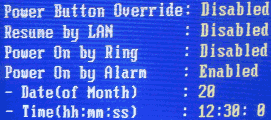WAKE ON LAN
(→Sonstiges) |
Wirbel (Diskussion | Beiträge) (→Sonstiges) |
||
| Zeile 91: | Zeile 91: | ||
[[Bild:Wake On Lan 01.png|thumb|none|400px|''Einstellung im BIOS'']] | [[Bild:Wake On Lan 01.png|thumb|none|400px|''Einstellung im BIOS'']] | ||
| − | Außerdem muss ein Kabel zwischen Mainboard und Netzwerkkarte gesteckt werden: (Ausnahme sind Mainboard's mit | + | Außerdem muss ein Kabel zwischen Mainboard und Netzwerkkarte gesteckt werden: (Ausnahme sind Mainboard's mit onboard - Netzwerkkarte). |
[[Bild:Wake On Lan 02.png|thumb|none|400px|''WOL Kabel'']] | [[Bild:Wake On Lan 02.png|thumb|none|400px|''WOL Kabel'']] | ||
Version vom 30. April 2005, 16:23 Uhr
Unter Wake on LAN (Abgekürzt: WOL ) versteht man einen Rechner per Netzwerk einzuschalten. Dies ist z.B. sehr schön wenn man einen Linux-Router hat - sich per Internet zu diesem Verbindet - und dann seinen VDR einschalten kann (um z.B. neue Timer zu speichern).
Das Einschalten erfolgt meistens durch das sogenante "MagicPacket(TM)".
Inhaltsverzeichnis |
Programme
Die Programme müssen das "MagicPacket(TM)" erzeugen und an die MAC-Adresse der Netzwerkkarte des aufzuweckenden Rechners schicken.
Browser
Bequem per Browser läßt sich über diesen Wake-On-Lan über Router-Dienst das MagicPacket(TM) aus Web-Formular senden. Das funktioniert teilweise sogar durch (DSL-) Router hindurch.
Windows
Für Windows gibt es die Freeware LANStart.
Linux
Ein passendes Linux-Programm ist ether-wake.
Compiliert wird der source-code mit
wget ftp://ftp.scyld.com/pub/diag/ether-wake.c gcc -O -Wall -o ether-wake ether-wake.c cp ./ether-wake /usr/local/bin
Der Aufruf erfolgt so:
ether-wake 00:11:22:33:44:55
wobei man für die Zahlenfolge einfach die MAC-Adresse des aufzuweckenden Rechners eingeben muss. Wenn man die nicht, hat kann man sich diese mit
ifconfig eth0
anzeigen lassen (natürlich auf dem Rechner den man später wecken will!).
- als Alternative dazu gibt es z.B. noch wol
Probleme
- seit dem 2.6er Kernel gibt es Probleme dass WOL nicht funktioniert Das Problem liegt darin, dass die meisten Netzwerkkarten-Treiber das WOL deaktivieren.
Lösung des Problems: Es gibt ein Programm namens "ethtool". Hiermit kann man - nachdem der Netzwerktreiber geladen ist - die Netzwerkkartenparameter auslesen und ändern. So bekommt man angezeigt, wie die Parameter derzeit sind:
ethtool eth0
Beispiel:
ethtool eth0
Settings for eth0:
Supported ports: [ TP MII ]
Supported link modes: 10baseT/Half 10baseT/Full
100baseT/Half 100baseT/Full
Supports auto-negotiation: Yes
Advertised link modes: 10baseT/Half 10baseT/Full
100baseT/Half 100baseT/Full
Advertised auto-negotiation: Yes
Speed: 100Mb/s
Duplex: Full
Port: MII
PHYAD: 1
Transceiver: internal
Auto-negotiation: on
Supports Wake-on: pumbg
Wake-on: g
Current message level: 0x00000001 (1)
Link detected: yes
<pre>
Besonders die Zeilen "Supports Wake-on:" und "Wake-on:" sollte man hier im Auge behalten.
Die Buchstaben bedeuten:
<pre>
wol p|u|m|b|a|g|s|d...
Set Wake-on-LAN options. Not all devices support this. The
argument to this option is a string of characters specifying
which options to enable.
p Wake on phy activity
u Wake on unicast messages
m Wake on multicast messages
b Wake on broadcast messages
a Wake on ARP
g Wake on MagicPacket(tm)
s Enable SecureOn(tm) password for MagicPacket(tm)
d Disable (wake on nothing). This option clears all previous
options.
So aktiviert man das Wake-On-Lan beim Eintreffen eines "MagicPacket(TM)":
ethtool -s eth0 wol g
Ich habe diese Zeile einfach in meine /etc/init.d/networking an entsprechender Stelle nach dem Aktivieren des Netzwerks gesetzt.
Falls es noch Fragen gibt könnt Ihr mich auch direkt anmailen: Thorsten at Gehrig.de
Sonstiges
Das ganze ist im BIOS zu aktivieren: Power On by Ring bzw. Wake on LAN
Außerdem muss ein Kabel zwischen Mainboard und Netzwerkkarte gesteckt werden: (Ausnahme sind Mainboard's mit onboard - Netzwerkkarte).
Links
| [1] | Thread zu "Wake-On-Lan aus Internet durch DSL-Router (hier FritzBox)" |
| [2] | Wake-On-Lan über Router-Dienst: MagicPacket(TM) aus Web-Formular senden |